Как установить Cбербанк онлайн на компьютер или телефон. Как установить онлайн сбербанк банк
Как установить Сбербанк Онлайн на телефон
В этой статье можно узнать, как установить Сбербанк Онлайн на телефон, где его полную версию можно бесплатно загрузить на смартфон, как войти под собственным логином и паролем в личный кабинет для отслеживания всех банковских карт и их баланса. Программа Сбербанк Онлайн – это все ваши вклады, кредиты и счета на одной странице мобильного приложения. С ним можно не только контролировать свои денежные средства, но и осуществлять платежи, переводить деньги на другие карты – и все это на экране телефона, без банкомата и очередей.
Что такое мобильное приложение Сбербанк Онлайн
Оно разработано специально для клиентов банка и помогает контролировать открытые счета прямо со своего смартфона. С ее помощью можно оплачивать телефонную связь, услуги ЖКХ, интернет, штрафы, налоги. Сервис позволит совершать переводы другим вкладчикам банка без комиссии или на карту других банков, используя телефон. Плюс ко всему можно просмотреть историю банковских операций с подробной выпиской по дням. Если разрешить программе доступ к геолокации, то пользователю будет доступна карта с указанием ближайших банкоматов с данными по времени работы и адресом.
Удобной функцией Сбербанк Онлайн можно назвать возможность перевода на карту клиента банка с использованием номера телефона. Если номер привязан к счету, то нужно его ввести, и программа самостоятельно найдет необходимую карточку пользователя. Клиентская база банка насчитывает несколько десятков миллионов человек. Еще с ее помощью пользователь телефона сможет открывать вклады, отслеживать кредиты, контролировать свой бюджет.
Где скачать приложение Сбербанк Онлайн
Программа поддерживается всеми операционными системами. На iOS, Windows Phone и Android устанавливайте последнюю версию программы с официальных источников на телефон, чтобы не волноваться о наличии вирусов или шпионских программ. Она бесплатная и полностью защищает ваши денежные средства. Если вы заранее подключили услугу мобильного банка, то при каждом входе в программу на номер будет приходить оповещающее сообщение, которое указывает, с какого устройства и когда был совершен вход. Устанавливайте бесплатное приложение на свою платформу с помощью интернет магазинов.
Для iPhone и iPad
AppStore – это специальный официальный магазин приложений для техники Apple, где можно покупать или скачивать бесплатно программы на свой смартфон или планшет. Число пользователей системы превышает 570 миллионов человек, а количество индивидуальных загрузок преодолело отметку 100 миллиардов. Доступ к магазину разрешен для пользователей версии iOS 7.7 и выше.
Для Android
Play Market является магазином приложений, книг, игр и музыкальных файлов для пользователей смартфонов на базе Android. Контент делится на платный и бесплатный. Система позволяет загрузить и установить необходимые программы на телефон, по данным на 2017 год в ней насчитывается больше 2,7 миллионов приложений, а скачивания достигли числа 82 миллиарда.

Для Windows Phone
Windows Store. Это официальный магазин приложений и игр от компании Microsoft для пользователей мобильных платформ Windows Phone. Предусматривает свободный доступ с телефона, через браузеры. Содержит платные программы и бесплатный контент, который можно установить на свой смартфон. Скачивание доступно для пользователей платформ Windows 8 и выше.
Там же с выходом каждой новой версии программы можно обновить приложение для более полноценного пользования совершенно бесплатно. Ссылки на скачивание программы можно найти на официальном сайте банка в разделе «Мобильное приложение». Пользователи смартфонов с root доступом во избежание действий взломщиков могут осуществлять платежи и переводы только по имеющимся шаблонам.
Как установить приложение Сбербанк Онлайн для Андроид
- Зайти в Play Market или Google Play.
- В строке поиска ввести запрос «Сбербанк Онлайн».
- Выбрать первое приложение из списка.
- Нажать кнопку «Скачать».
Инструкция по установке на айфон
Произвести установку приложения на Айфон или Айпад можно самостоятельно. Чтобы выполнить ее без ошибок, необходимо следовать инструкции:
- Зайти в AppStore.
- В разделе поиска ввести запрос «Сбербанк Онлайн» в поисковой строке.
- Нажать на первую иконку из списка.
- Кликнуть на кнопку «Скачать».

Как настроить Сбербанк Онлайн на телефоне
Настройка программы происходит после регистрации в системе. В специальном разделе «Настройки» вы можете выбрать картинку, которая будет отражаться при входе, а также индивидуальное приветствие. Там же можно настроить шаблоны платежей, благодаря которым можно не вводить одну и ту же информацию по часто совершаемым платежам. Шаблон будет иметь все необходимые данные, так что платеж осуществляется одним нажатием.
Регистрация в системе
Настройка происходит одинаково для смартфонов всех платформ после запуска приложения. Для того чтобы зарегистрироваться в системе, открыв личный кабинет, можно обратиться в ближайшее банковское отделение, консультант поможет вам с регистрацией через терминал или планшет. Если нет желания или возможности идти в банк, его можно настроить самостоятельно, следуя пошаговому руководству:
- После запуска нажать кнопку зеленого цвета «Войти в Сбербанк Онлайн».
- Далее кликнуть на строку «Нет логина или идентификатора, или вы его забыли».
- Если уже есть логин с паролем, созданные через терминал, то нужно ввести идентификатор пользователя, который остался на чеке.
- Ввести номер карты в специальное поле.
- Ввести код доступа с картинки.
- С номера 900, с которого клиентам приходят сообщения от банка, придет специальный пароль. Его нужно ввести в соответствующее поле.
- Придумать индивидуальный логин от 8 до 30 символов, соблюдая условия на экране.
- Придумать пароль от 8 до 30 знаков хотя бы с одной цифрой и одной буквой. Ввести пароль нужно только из латинских букв. Следующее поле предназначено для повторного ввода.
- Регистрация завершена. Нужно запомнить логин с паролем, они понадобятся в дальнейшем пользовании.

Возможные ошибки при загрузке и установке
При загрузке и установке приложения иногда могут возникнуть проблемы. Например, в таблице приведены несколько из них и пути решения к ним:
| Проблема | Решение |
| При регистрации не приходит СМС -пароль для подтверждения. | Нужно сверить вводимый идентификатор пользователя с исходным. Они должны полностью соответствовать. В случае если после исправления ошибка не исчезает, нужно позвонить в контактный центр банка по номеру 8-800-555-5550. |
| Система выдает ошибочное сообщение «данный пользователь не найден в системе». | Есть вероятность, что используется идентификатор, который был получен по карте с истекшим сроком действия. Нужно получить новый идентификационный номер в любом банкомате Сбербанка. |
| Нужно подключить Мобильный банк. Как получить пароль для регистрации? | Установить Мобильный Банк Сбербанка на телефон вы можете в любом банкомате филиала. Чтобы не платить, можете подключить экономный пакет услуг. |
| Мобильный Сбербанк Онлайн после установки или обновления сам вылетает или закрывается. | Такая ошибка происходит из-за недостаточной скорости мобильного интернета или плохого качества связи. Обновления следует скачивать только с официальных страниц платформ. |
Видео
onlineadvice.ru
Как установить Сбербанк Онлайн на Андроид
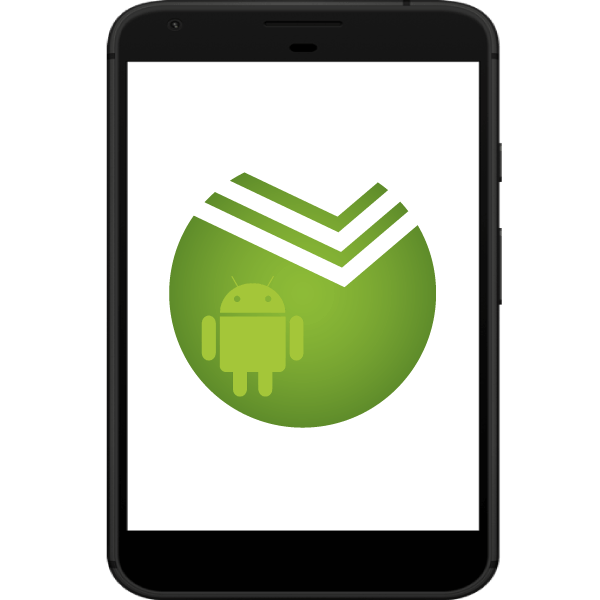
Сбербанк Онлайн — мобильное приложение для клиентов банка, разработанное с целью упрощения проведения финансовых операций и получения информации о текущих вкладах, счетах, кредитах. Пользователи получают массу преимуществ, включая возможность бесконтактных платежей с помощью смартфонов и других мобильных устройств.
Устанавливаем Сбербанк Онлайн на Андроид
Чтобы зарегистрировать свое мобильное устройство в системе, вам понадобится подключить услугу «Мобильный банк». Если вы регулярно получаете СМС-оповещения об основных операциях, связанных с вашей картой, значит, услуга подключена. Используйте эту карту для того, чтобы зарегистрироваться в мобильном приложении. Если такой услуги у вас нет, вы сможете легко подключить ее, используя любой банкомат Сбербанка.
Читайте также: Сбербанк Онлайн для iPhone
Шаг 1: Установка и первый запуск
Установите Сбербанк Онлайн согласно приведенной ниже пошаговой инструкции. Имейте в виду, что после запуска вашу систему проверит антивирус. Если устройство не пройдет проверку, будут даны рекомендации и предложена работа в ограниченном режиме.
Скачать Сбербанк Онлайн
- Перейдите по ссылке и нажмите «Установить».
- После того как установка завершилась, нажмите «Открыть».
- При первом запуске появится окно с информацией о политике конфиденциальности. Здесь вы найдете подробные сведения о том, какие именно данные будут доступны приложению и каким образом оно будет их использовать. Ознакомьтесь и нажмите «Подтвердить».
- В появившемся окне жмем «Разрешить», чтобы дать возможность приложению просматривать и отправлять СМС-сообщения, а также осуществлять телефонные звонки. В дальнейшем потребуется дать еще одно разрешение – на доступ к контактам.
- После того как все разрешения будут получены и антивирус проверит ваше устройство, появится окно приветствия. Нажмите «Продолжить».



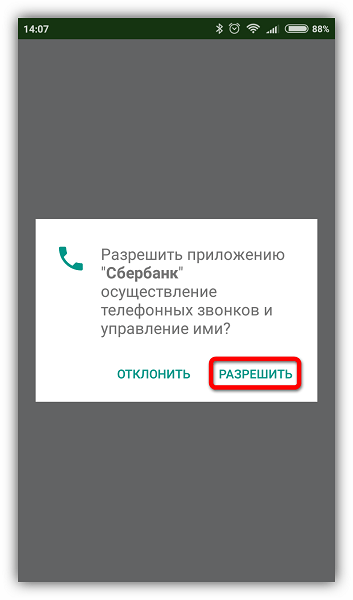

Все эти действия потребуются только при первом запуске, в последующие разы необходим только ввод 5-значного кода, который защищает ваши данные от несанкционированного доступа в случае утери или кражи устройства.
Читайте также: Нужен ли антивирус на Андроид
Шаг 2: Регистрация
После входа потребуется зарегистрировать свой аккаунт. Если у вас уже есть логин Сбербанка, эти шаги можно пропустить – останется только придумать код из пяти цифр для доступа к приложению.
- Нажмите «Вход для клиентов Сбербанка».
- Если вы впервые пользуетесь системой Сбербанк Онлайн, и у вас нет регистрационных данных, нажмите «Зарегистрируйтесь». В противном случае введите свой логин и переходите далее по стрелке, пропустив нижеописанные действия, предназначенные для регистрации.
- Вы можете ввести номер карты вручную или сканировать ее, нажав «Сканировать карту». Перейдите по стрелке.
- После этого к вам на телефон придет сообщение с СМС-паролем. Введите его в соответствующее поле.
- Придумайте логин, введите его в поле и перейдите по стрелке далее.
- Придумайте (и запомните!) сложный пароль, содержащий как цифры, так и латинские буквы, и перейдите далее по стрелке.
- После того как вы подтвердите пароль, вам придет СМС-сообщение о том, что регистрация прошла успешно. В приложении появится окно с надписью «Готово!». Нажмите «Далее».
- Понадобится еще раз подтвердить регистрацию паролем из СМС и после этого придумать 5-значный код для входа в приложение.
- Еще раз введите код для подтверждения. Всё, регистрация закончена.


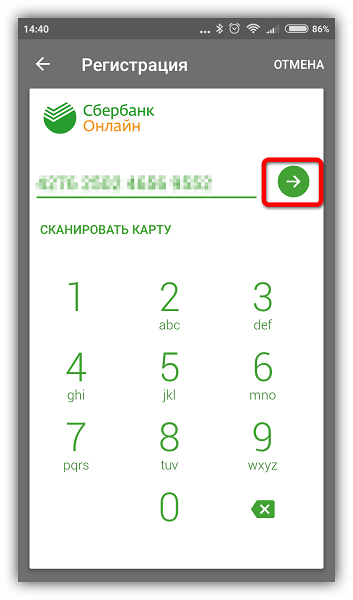
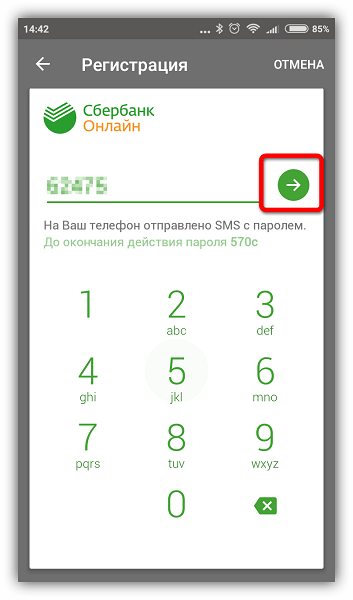
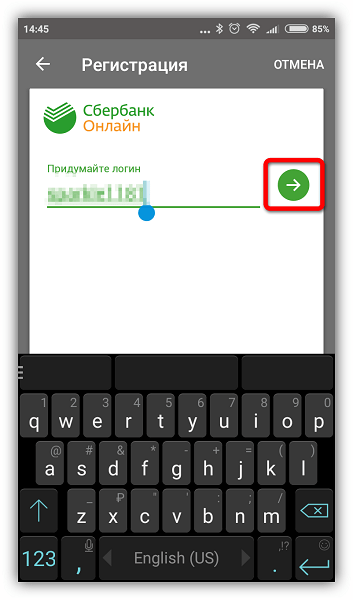

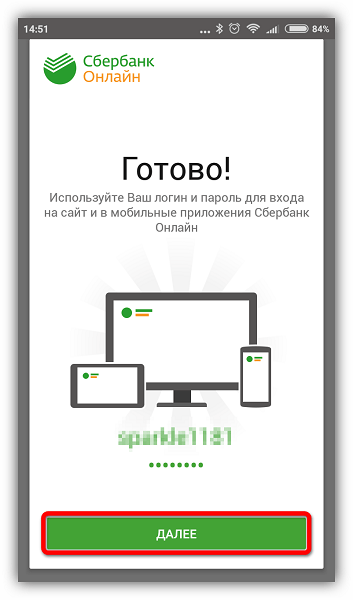


Убедитесь, что вы хорошо запомнили код для входа в приложение. При неправильном вводе кода 3 раза подряд сработает блокировка приложения на 60 минут.
В целом установка приложения Сбербанк Онлайн достаточно проста и не вызывает особых трудностей. Однако если вы всё же столкнулись с проблемой, напишите об этом в комментариях, мы постараемся вам помочь.
 Мы рады, что смогли помочь Вам в решении проблемы.
Мы рады, что смогли помочь Вам в решении проблемы.  Задайте свой вопрос в комментариях, подробно расписав суть проблемы. Наши специалисты постараются ответить максимально быстро.
Задайте свой вопрос в комментариях, подробно расписав суть проблемы. Наши специалисты постараются ответить максимально быстро. Помогла ли вам эта статья?
Да Нетlumpics.ru
Как установить Сбербанк Онлайн на телефон
Век информационных технологий даёт о себе знать – сейчас, чтобы распоряжаться всеми своими счетами, не нужно идти в ближайшее отделение банка или искать банкомат. Теперь клиентам Сбербанка доступна функция самостоятельного обслуживания при помощи интерфейса Сбербанк ОнЛайн.
Дистанционное обслуживание имеет много преимуществ по сравнению с традиционной системой. Здесь и удобство использования, и существенная экономия времени, и возможность производить любые платежи и другие манипуляции практически в любом месте, где есть интернет. И если на первых порах доступ к Сбербанку Онлайн осуществлялся только через официальный сайт, то есть, необходимо было открывать браузер, искать нужный ресурс и авторизоваться, то сейчас пользователям доступно специальное мобильное приложение. 
Сбербанк Онлайн – как скачать
Данное приложение представляет собой специализированное программное обеспечение, адаптированное под операционные системы мобильных устройств. Чтобы скачать приложение Cбербанк Онлайн, нужно выполнить три простых шага:
- Зайти на официальный сайт банка через браузер мобильного устройства;
- В правом верхнем углу нажать на кнопку-ссылку «Сбербанк Онлайн»;
- Затем система автоматически распознает ОС вашего смартфона и предложит скачать мобильное приложение Сбербанк Онлайн.
В зависимости от платформы вашего мобильного устройства, Android, iOS или Windows Phone, после клика на кнопку «Скачать», будет осуществлен переход в соответствующий магазин приложений: Play Market, AppStore или Windows Phone store. Останется только запустить установку программы. Можно поступить проще – сразу зайти в магазин приложений, найти нужную программу и установить ее.

Приложение Сбербанк Онлайн для IOS
Следует учесть, что хакеры не дремлют. Вполне возможно, что, перейдя по ссылке не с официального сайта Сбербанка, а с какого-нибудь другого, вы установите на свой смартфон пиратскую версию программы, по виду ничем не отличающуюся от оригинала, которая будет отсылать все данные (номера карт, счетов, пароли к ним) злоумышленникам.
Советы пользователям Android-смартфонов
Обычно о том, как установить Сбербанк Онлайн на Андроид, особо заморачиваться не приходится. Но данная платформа сегодня распространена очень широко – больше половины смартфонов находятся под управлением этой ОС. Android для всех один, а производителей мобильных устройств, особенно китайских, полным-полно, и каждый предустанавливает на собственную продукцию свой список программ.

Приложение Сбербанк Онлайн в Play Market
Получается, что при покупке, у некоторых смартфонов и планшетов Play Market есть, а у других – нет. Поэтому для безопасного скачивания мобильного банка стоит убедиться в наличии Маркета. Скачать приложение Сбербанк Онлайн можно бесплатно во всех известных магазинах программ, в том числе и в «Плэй Маркете».
Заключение
Итак, мы разобрались, как установить Сбербанк Онлайн на телефон. Имея данное программное обеспечение, можно:
- платить по кредитам;
- открывать вклады;
- моментально переводить денежные средства друзьям и знакомым;
- мгновенно блокировать потерянную или случайно оставленную в банкомате кредитную или дебетовую карту;
- контролировать доходы и расходы;
- и много другое.
Главное, что все эти операции можно проделывать, не отрываясь от работы, учёбы, домашних хлопот.
znatokdeneg.ru
Как установить приложение Сбербанк Онлайн на телефон Андроид
Хотите выполнять платежи и банковские переводы с телефона — тогда вам нужно скачать Сбербанк Онлайн на Андроид. Это мобильное приложение позволит в любое время получать информацию о своих кредитах, задолженностях и счетах без обращения в банк. В данной статье рассказывается, откуда можно загрузить последнюю версию программы бесплатно, как установить, настроить и пользоваться приложением. Что делать, если что-то не работает.
Содержание инструкции:
- Где скачать приложение
- Установка на планшет и телефон
- Как пользоваться программой
- Меры безопасности
- Ответы на часто задаваемые вопросы

Как скачать Сбербанк Онлайн на телефон Android
Бесплатно скачать Сбербанк Онлайн на Андроид можно из Google Play, — здесь находится последняя версия мобильного приложения.
Сбербанк позаботился о дополнительной защите совершаемых операций и усилил меры безопасности, теперь в мобильное приложение встроен антивирус. Когда вы запустите программу с антивирусом, она автоматически проверит ваш телефон и сообщит о наличии подозрительных приложений. После успешной проверки на вирусы вы сможете совершать платежи и переводить деньги без предварительного создания шаблонов.
Внимание! Устанавливайте только официальное приложение Сбербанка, доступное для бесплатного скачивания в Google Play – магазине приложений Android. Обязательно убедитесь в том, что разработчиком этой программы является Sberbank of Russia (Сбербанк России), а не кто-то другой.

Как установить Сбербанк Онлайн на телефон
Программа устанавливается точно так же, как и любая другая на Андроиде, — с этим проблем возникать не должно. После установки нужно зарегистрировать мобильное приложение Сбербанка, — здесь будьте внимательны.
Приступим к регистрации. Сначала убедитесь в том, что у вашего телефона или планшета на Android включено соединение с интернетом. Запустите программу.
После первого запуска приложения Сбербанк Онлайн, на экране телефона отобразится окно с регистрацией. Жмите на кнопку «Зарегистрировать устройство» чтобы открылась форма ввода логина и пароля (идентификатора пользователя).

Если у вас есть идентификатор пользователя жмите на верхнюю ссылку «Идентификатор Сбербанк Онлайн» и следуя подсказкам системы авторизуйтесь.
Нет логина и пароля – нажмите нижнюю ссылку (показано на картинке выше) с надписью «Как получить идентификатор». Получить пароль можно несколькими способами:
- На сайте Сбербанк Онлайн (инструкция: как войти в Личный кабинет Сбербанка)
- По телефону 8 800 555 5550
- В банкомате
Про идентификатор пользователя подробно рассказывалось в этой статье: prosberbank.com/sberbank-online/kak-poluchit-identifikator-polzovatelya-i-postoyannyj-parol-sberbank-onlajn
Внимание! Для продолжения регистрации нужно подключить Мобильный банк Сбербанка. Эта услуга используется для получения паролей в SMS сообщениях.
Если Мобильный банк ещё не подключен, на телефоне высветится соответствующее предупреждение.

Подключили Мобильный банк – введите в приложение пароль из SMS.

Помните! СМС пароль действуют 600 секунд (10 минут). После 3 неудачных попыток ввода он перестаёт быть действительным. В этом случае заново придется создавать запрос на получение пароля.
После успешного ввода пароля откроется новое окно программы. В нем будет предложено создать постоянный пароль, который, вместо временного, используется для последующих авторизаций в мобильном приложении.

Установка и регистрация Сбербанк Онлайн на Android завершена.
Как пользоваться приложением Сбербанк Онлайн с мобильного телефона
После входа в Сбербанк Онлайн, если у вас несколько договоров, система предложит вам выбрать активный.

В нижней части экрана находится навигационное меню, а именно:
- Главная – элементы управления: информация по вкладам, картам, счетам и кредитам.
- Платежи – перевод средств, оплата услуг и действия по шаблону.
- История последних операций.
- На карте — ближайшие банкоматы и платежные терминалы Сбербанка.
- Курсы валют, драгоценных металлов, покупка и продажа валюты.
Как перевести деньги другому клиенту Сбербанка
Перейдите на вкладку «Платежи» и выберите «Клиенту Сбербанка».

Укажите карту списания средств, если у вас несколько карт. Введите номер телефона получателя и сумму перевода, затем – «Продолжить».
В новом окне проверьте введенные данные и нажмите «Подтвердить».

Платеж совершен успешно. Пользоваться функциями мобильного приложения Сбербанк Онлайн для Android удобно и просто.
Меры безопасности
- Используйте официальное мобильное приложение Сбербанка, скачанное с Google Play, у которого, в качестве разработчика, указан Sberbank of Russia (Сбербанк России).
- Не взламывайте свой телефон и не получайте root права пользователя. Это делает ваше устройство потенциально уязвимым для разного рода вредоносных программ.
- Завершайте работу приложения через кнопку «Выход» (завершение сессии).
- При потере либо смене номера телефона обязательно сообщите банку об этом.
- Своевременно устанавливайте обновления операционной системы.
- Помните! Банк не рассылает своим клиентам ссылки на установку сторонних приложений через SMS, MMS, Email.
Что-то не работает: ответы на часто задаваемые вопросы
Рассмотрим ответы часто возникающие вопросы, связанные с работой программы на Android.
Что делать, если при регистрации мобильного приложения Сбербанк Онлайн не приходит СМС пароль?
Проверьте и повторно введите в программу свой идентификатор пользователя. Если проблема сохраняется, свяжитесь со службой поддержки по телефону 8-800-555-5550 и объясните сотруднику Сбербанка свою ситуацию.
Приложение показывает ошибку «данный пользователь не найден в системе».
Получите новый идентификатор пользователя в банкомате Сбербанка или позвоните в Контактный центр по телефону, указанному в ответе на предыдущий вопрос.
Что делать, если на телефоне не подключен Мобильный банк?
Чтобы завершить регистрацию, нужно подключить Мобильный банк для получения SMS паролей. Активировать услугу можно в терминале Сбербанка, экономный пакет предоставляется бесплатно.
После входа в мобильное приложение отображается ошибка ввода кода.
Созданный вами постоянный пароль действует на всех устройствах. Если вы забыли 5-значный код, выполните повторную регистрацию программы, отменив предыдущую нажатием «?».
После обновления программы, приложение Сбербанк Онлайн на Андроид вылетает и закрывается.
Приложение может закрыться, если у используемого вами соединения с интернетом плохое качество связи. Устанавливайте только официальные обновления Android. Актуальная версия мобильного приложения выложена в Google Play, обратите внимание на её разработчика — Sberbank of Russia (Сбербанк России).
Как поменять 5-значный код доступа?
Удалите предыдущую регистрацию, нажатием «?». Для повторной активации используйте идентификатор пользователя, полученный в любом терминале Сбербанка или логин, установленный вами на сайте Сбербанк Онлайн.
Можно ли использовать мобильное приложение Сбербанк Онлайн сразу на нескольких устройствах?
Да, вы можете это сделать на 5 устройствах. Для установки программы нужно пройти короткую регистрацию, а также создать 5-значный пароль, который будет использоваться вами для входа в систему со всех устройств.
Как обновить мобильное приложение?
Смотрите следующее видео.
Что делать, если не один из ответов вам не помог?
Позвоните в Контактный Центр Сбербанка на номер 8-800-555-5550 или изложите свой вопрос в письме и направьте его на электронную почту технической поддержки help@sberbank.ru
prosberbank.com
Как установить сбербанк онлайн на компьютер или телефон
Сбербанк онлайн очень удобное бесплатное приложение для оплаты различных услуг и осуществления переводов между банковскими картами, которым пользуются тысячи людей в России каждый день. Если Вы решили установить сбербанк онлайн на свой мобильный телефон или компьютер, но не знаете, как это сделать правильно, то эта инструкция для Вас! Здесь содержится вся необходимая информация и рекомендации на тот случай, если что-то пошло не так.

Важная информация!
- 1) Первое и самое важное, что необходимо знать это то, что Вам нужно установить Сбербанк онлайн с официального сайта на компьютер или с официальных магазинов приложений на телефон! Нельзя пользоваться непроверенными источниками, когда речь идет о Ваших деньгах и сбережениях.
- 2) Так же важно помнить, что нужно установить Сбербанк онлайн на телефон бесплатно. Если с Вас требуют денежную плату при скачивании или установке приложения, то установку необходимо срочно прервать.
- 3) Третье по порядку, но не по значимости! На момент регистрации в системе Сбербанк Онлайн у Вас под рукой должна быть действующая карта Сбербанка (Название банка написано на лицевой стороне карты в левом верхнем углу) и действующий номер мобильного телефона, на который подключен мобильный банк. Номер должен быть привязан именно к этой карте. Обратим Ваше внимание, что достаточно экономного пакета, он абсолютно бесплатный! В случае отсутствия желания подключать мобильный банк к телефону, можно предварительно получить идентификационный номер пользователя и пароль в банкомате Сбербанка.
- 4) Желательно помнить Кодовое слово, указанное Вами при получении карты. Оно является секретным ключом и, если при установке приложения у Вас появится необходимость по телефону связаться с технической поддержкой Сбербанка, то Вам смогут помочь только после того, как Вы его назовёте.
Установка сбербанк онлайн на компьютер
- 1) Установить Сбербанк онлайн на компьютер бесплатно, точнее зарегистрироваться в нем с компьютера, Вы можете на сайте https://online.sberbank.ru[i]. Найти данный сайт можно двумя способами:
- Забиваем текст «Сбербанк онлайн» в поисковую строку Вашего браузера. Обычно сайт Сбербанк онлайн появляется первой строкой, но обязательно проверьте его название, оно выглядит именно так «online.sberbank.ru».
- Забиваем текст «online.sberbank.ru» в адресную строку Вашего браузера.
- 2) В левой части экрана находим слово «Регистрация» и нажимаем.

- 3) Вводим номер, указанный на лицевой стороне карты, нажимаем кнопку «Продолжить». Важно помнить, что цифры с обратной стороны карты Сбербанк никогда не запрашивает. Если это произошло, срочно прекратите регистрацию и обратитесь в банк.
- 4) Ожидаем подтверждающей sms. Срок действия такой sms несколько минут или секунд, поэтому затягивать с вводом не стоит. Получаем её и сразу вводим в указанную строку sms-пароль, затем нажимаем «Продолжить».
Если sms-пароль не пришел, то одна из причин в том, что данная карты привязана не к этому номеру телефона, или вовсе не привязана ни к какому телефону. Чтобы исправить ситуацию, необходимо сходить к банкомату Сбербанка и установить себе Экономный или Полный пакет Мобильного банка.
Затем начинаем регистрацию вновь с первого пункта.
- 5) Далее придумываем и заносим в указанные строки логин и пароль. С помощью них Вы в дальнейшем будете входить в систему Сбербанк Онлайн.
Отметим, что в случае отсутствия желания подключать мобильный банк к телефону, можно предварительно получить идентификационный номер пользователя и пароль в банкомате Сбербанка, и воспользоваться им для входа в Сбербанк онлайн.
Установка Сбербанк онлайн на телефон
Первое, что необходимо сделать, это определиться с операционной системой Вашего телефона. На айфонах и айпадах установлена система IOS, для абсолютного большинства остальных смартфонов — это Android. С данными операционными системами приложение прекрасно взаимодействует.
Сразу обрадуем Вас, чтобы скачать и установить сбербанк онлайн понадобится всего несколько минут Вашего времени и немного Вашей внимательности.
Итак, если Вы уже определились с моделью Вашего телефона, то приступим к установке.
Для начала, среди предустановленных приложений, ищем иконку приложения, являющегося официальным магазином платных и бесплатных приложений для Вашего телефона. Если свой гаджет Вы купили не впервые и не прямо сегодня несколько минут назад, то наверняка уже скачивали с такого магазина несколько приложений. Точные названия таких магазинов и пошаговые действия для владельцев айфонов и андройдов приведены ниже в настоящей инструкции.
Как установить Сбербанк онлайн на айфон (iPhone) и айпад (iPad).
- 1) Заходим в официальный магазин приложений AppStore.

- 2) Забиваем в строку поиска текст «Сбербанк онлайн».
- 3) Из появившегося перечня приложений выбираем то, производителем которого является Sberbank of Russia. (Заметим, что обычно оно в этом списке первое, но Вы всё же должны убедиться в правильности выбора и проверить название производителя).
- 4) Нажимаем «Установить», ждем несколько секунд, и приложение появляется в Вашем телефоне!

- 5) Заходим в приложение и переходим к входу в систему или регистрации, четко следуя инструкциям. Для регистрации в системе Вам понадобится так же, как и при регистрации с компьютера, вводить данные карты и подтверждать свою личность. Сделать это можно с помощью введения sms-пароля, полученного на ранее привязанный к карте телефон, или введением идентификационного номера пользователя и пароля, полученного Вами предварительно в банкомате.
Как установить Сбербанк онлайн на андроид (Android).
- 1) Заходим в официальный магазин приложений Google Play.
- 2) Забиваем в строку поиска текст «Сбербанк онлайн».
- 3) Из появившегося перечня приложений выбираем то, производителем которого является Sberbank of Russia. (Заметим, что обычно оно в этом списке первое, но Вы всё же должны убедиться в правильности выбора и проверить название производителя).
- 4) Нажимаем «Установить» », ждем несколько секунд, и приложение появляется в Вашем телефоне!
- 5) Заходим в приложение и переходим к входу в систему или регистрации, четко следуя инструкциям. Для регистрации в системе Вам понадобится так же, как и при регистрации с компьютера, вводить данные карты и подтверждать свою личность. Сделать это можно с помощью введения sms-пароля, полученного на ранее привязанный к карте телефон, или введением идентификационного номера пользователя и пароля, полученного Вами предварительно в банкомате.
Установка сбербанк онлайн на ноутбук
Для того чтобы установить бесплатно сбербанк онлайн на ноутбук, читайте и следуйте инструкции, описанной в разделе Установка сбербанк онлайн на компьютер. Всё делается полностью аналогично, так как ноутбук – это тот же персональный компьютер, основное отличие которого только в том, что он переносной.
Что делать, если не удается установить Сбербанк онлайн
Если Вам не удается установить Сбербанк Онлайн на телефон, то проверьте телефон на наличие вирусов. Для этого откройте антивирусную программу, установленную на Вашем компьютере или телефоне, и запустите сканирование. Если на Вашем устройстве нет такой программы, то обязательно скачайте и установите её. Ваши сбережения и операции, произведенные в системе сбербанк онлайн, обязательно должны быть защищены дополнительно.
Так же проверьте, нет ли данного приложения среди предустановленных или ранее установленных Вами приложений. Дважды данное приложение нельзя установить один и тот же мобильный телефон. Например, для андройда код ошибки 24 обозначает то, что данные ранее установленной на это устройство программы сбербанк онлайн удалены не полностью, или удаление прошло некорректно. Для её устранения чаще всего достаточно очистить кэш и стереть данные в приложении Google Play.
Проверили и не нашли у себя данного приложения, тогда ещё раз внимательно перечитайте эту инструкцию с начала и убедитесь в том, что всё сделали правильно. Часть рекомендаций и пути решения появляющихся проблем указана прямо в ней.
Если всё проверено и перепроверено, но установить сбербанк онлайн всё равно не удается, то обратитесь в службу поддержки Сбербанка, позвонив по бесплатному телефону 8-800-555-5550[ii].
Надеемся, что в данной инструкции Вы нашли все необходимые рекомендации по установке сбербанка онлайн бесплатно, и читаете этот абзац, уже совершив несколько действий в системе сбербанк онлайн со своего компьютера или мобильного телефона.
[i] © 1997–2017 ПАО Сбербанк
[ii] © 1997–2017 ПАО Сбербанк
Похожие статьи:
sberbank-cards.ru
Смотрите также
- Среднерусский банк сбербанк онлайн

- Сбербанк онлайн среднерусский банк

- Отказано банком сбербанк онлайн
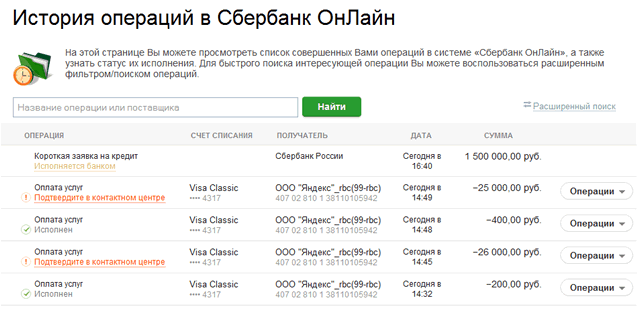
- Банк сбербанк онлайн пмр

- Как зарегистрировать онлайн банк сбербанк

- Разблокировать мобильный банк сбербанк онлайн

- Сбербанк онлайн банк казахстан

- Как отключить онлайн банк сбербанк

- Сбербанк онлайн мобильный банк разблокировать

- Вход мобильный банк сбербанк онлайн

- Сбербанк онлайн банк малый бизнес
